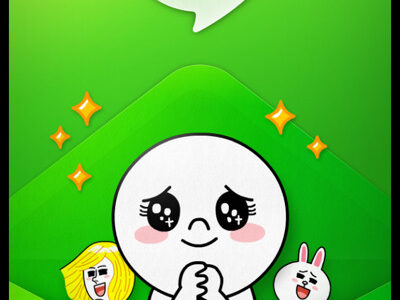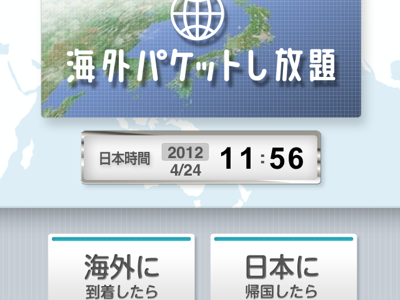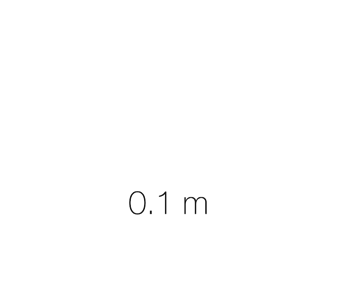iPhoneで乗換案内・終電検索・運行情報のチェックなどができる「駅探エクスプレス」を試してみました。

基本的な機能は乗換案内なので、出発駅と到着駅を入力します。入力方法は、文字を選択します。

「う」「うら」「うらわ」という具合に選択していくと‥‥

関連する駅名が表示されますので、それをタップします。

到着駅も同様に。
「検索」すると‥‥

お見事! キレイでとてもみやすいです。
「App Store」リリース後からしばらくダウンロードできなかったので初めて試したのですが、これは神アプリですね。ウェブでもいいのですが、やはり専用アプリは操作しやすいです。
時間が前後する乗り換えの検索には、どちらかの駅名をタップします。

画面がズームアウトして、前後を選択することが可能になります。素晴らしい‥‥。
続いて終電検索をしてみるのですが、渋谷から浦和に戻るとして、左上のグニャリとした矢印アイコンをタップすると、出発駅と到着駅が逆になります。

そして「検索」します。

終電案内もさっくりと。
運行情報も便利そうです。必要ない地域は、オプションで外すことが出来ます。

履歴もあります。

設定画面です。

駅探が使わせたい機能/ユーザが使いたい機能が非常にコンパクトにまとまっていて、さらに動きも素軽く「駅探エクスプレス」は、本当に素晴らしいアプリケーションソフトだと思いました。
これで無料ですからね。全「iPhone」ユーザがインストールしていてもいいんじゃないか、と思ったくらいです。ぜひ「駅探エクスプレス」をインストールして確認してください。
#Apple Storeで「iPhoneストア」を見る
#ネタフル「iPhone用アプリカテゴリー」もどうぞ。